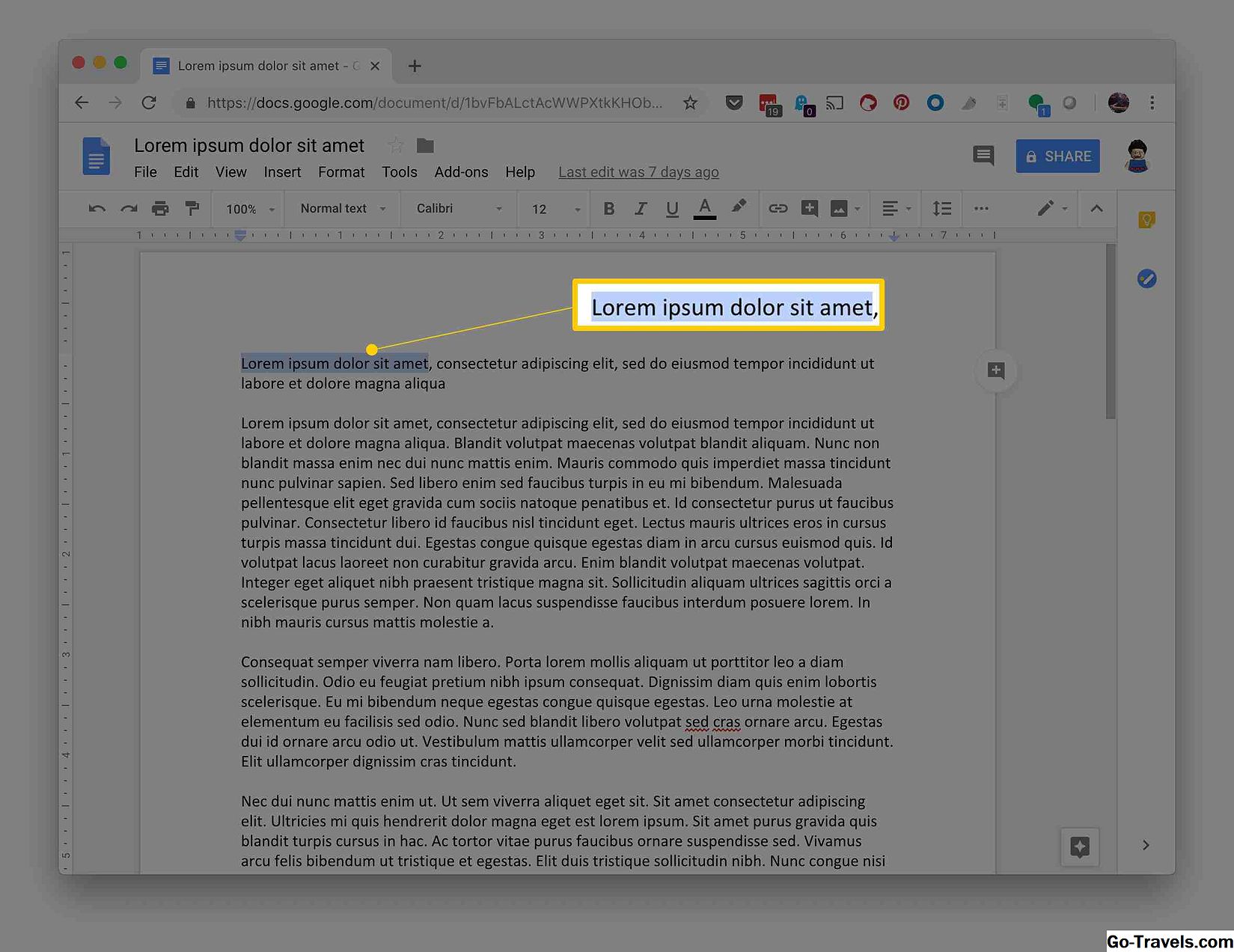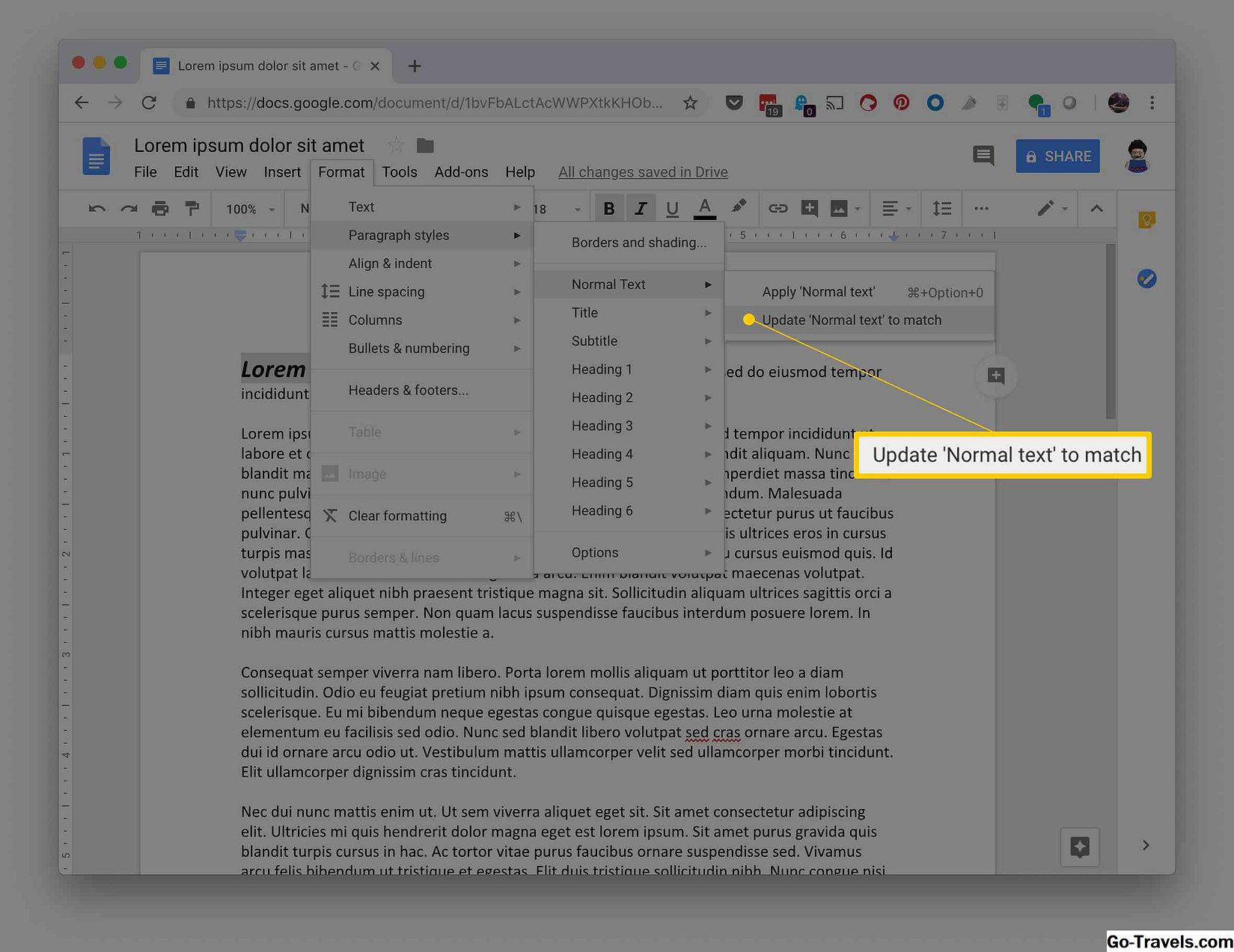Ko ustvarite dokument v Google Dokumentih, se privzete nastavitve, kot so slog pisave, razmik med vrsticami in barvo ozadja, samodejno uporabijo za dokument. Spreminjanje katerega koli od teh elementov za del ali celoten dokument za vsak primer posebej je preprosto, če pa dosledno uporabljate iste nastavitve v večini ali vseh svojih dokumentih Google, si lahko prihranite veliko časa in težave s spreminjanjem privzetih nastavitev dokumenta. Ko to storite, bodo vsi dokumenti, ki jih ustvarite po tem času, odražali te nastavitve. Seveda lahko spremenite oblikovanje katerega koli posameznega elementa v dokumentu, vendar privzeta oblika zagotavlja dosledno izhodišče.
Če želite spremeniti privzete nastavitve za Normalno besedilo v Google Dokumentih sledite tem preprostim korakom:
-
Odprite dokument.
-
Označite besedilo, ki ga želite spremeniti.
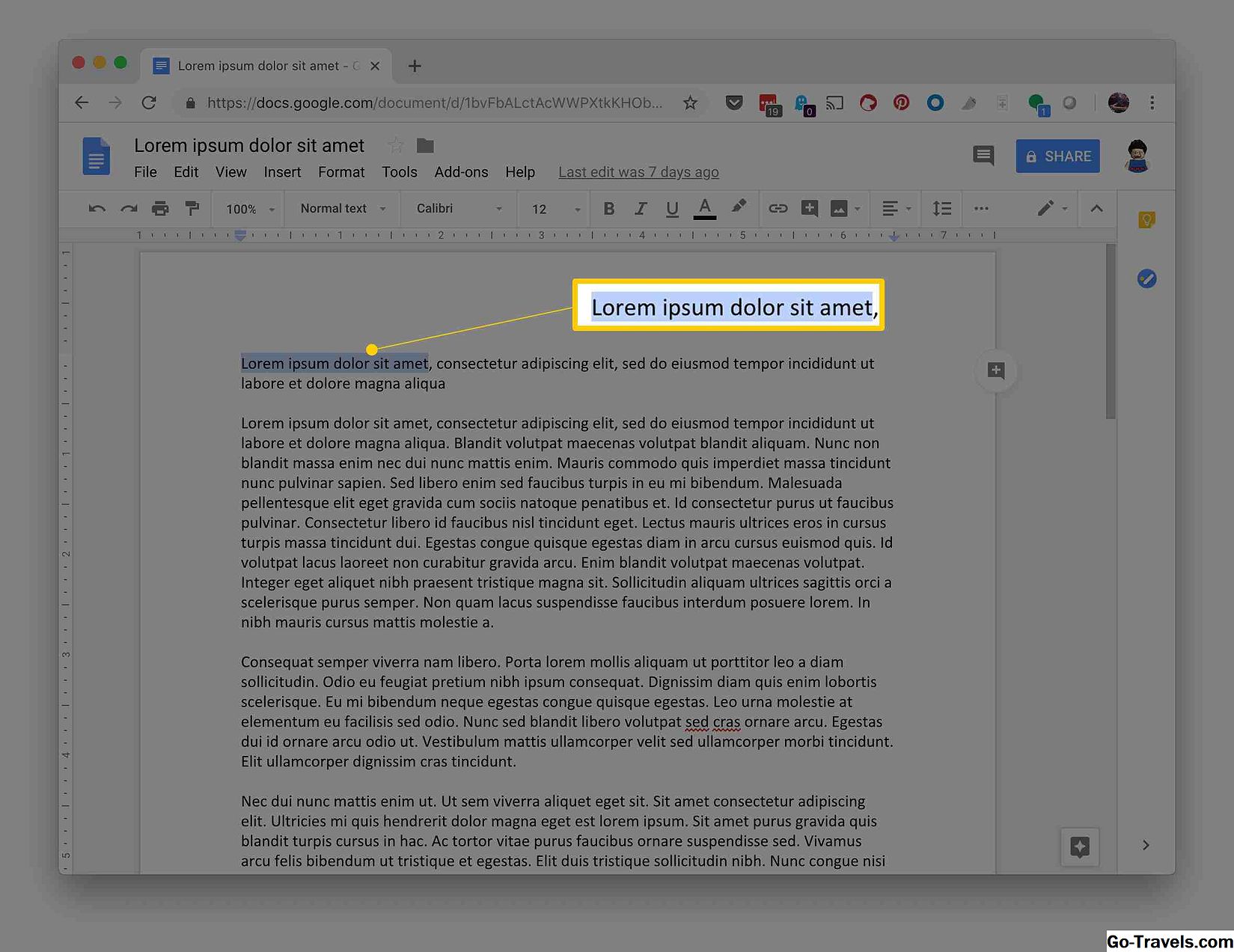
-
V vrstici nad besedilom izberite pisavo, velikost pisave, razmik odstavka, barvo besedila, barvo ozadja ali kateri koli drug vidik, ki ga želite spremeniti.
-
IzberiteOblika.

-
Izberite Odstavek sloge.
-
Kliknite Normalno besedilo.
-
Izberite Nadgradnja 'Običajno besedilo " do tekmo.
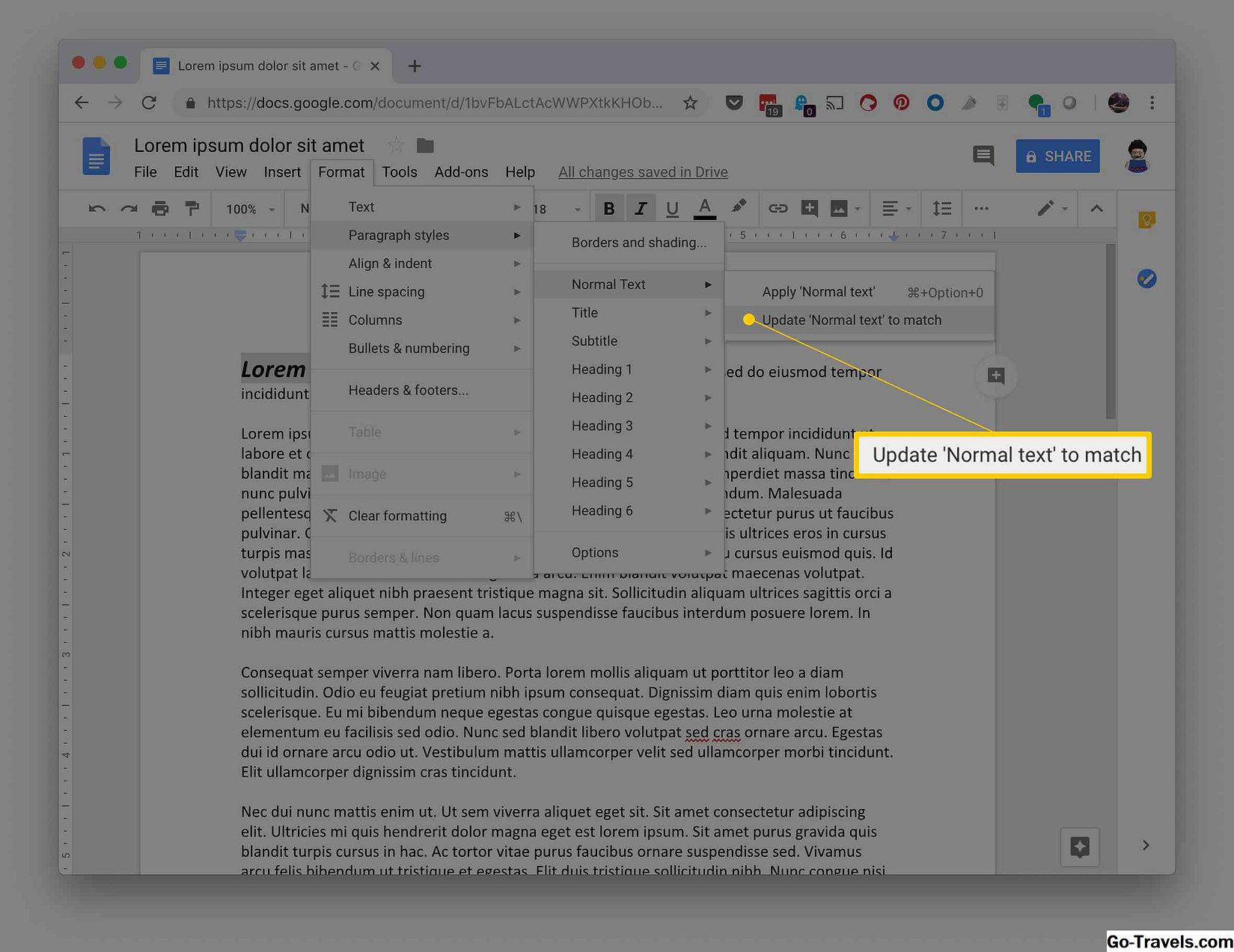
-
KlikniteOblika.
-
KlikniteOdstavek sloge > Možnosti > Shrani kot moj privzeto sloge.

Nastavitve privzete oblike lahko spremenite tudi za druge elemente, kot so naslovi, naslovi, meje in senčenje, ki uporabljajo isti postopek zgoraj. Namesto da bi izbrali Format> Stili odstavkovpreprosto izberite možnost oblikovanja, ki jo želite nastaviti namesto slog odstavka. Posodobite slog, ki ustreza izbranemu besedilu, in shranite kot privzete sloge, ti slogi pa bodo uporabljeni za vsak dokument, ki ga ustvarite od zdaj naprej.
Če želite ponastaviti izvirne sloge Google Dokumentov, izberite Format> Možnosti> Ponastavi sloge.